Heim >Betrieb und Instandhaltung >Windows-Betrieb und -Wartung >So rufen Sie die Systemwiederherstellung beim Booten von Win7 auf
So rufen Sie die Systemwiederherstellung beim Booten von Win7 auf
- angryTomOriginal
- 2020-02-28 16:23:0310761Durchsuche

So starten Sie die Systemwiederherstellung nach dem Booten von Win7
1. Die allgemeine Wiederherstellungssoftware erstellt keine Verknüpfungen auf dem Desktop. Wir können „Find it“ starten im Menü;
2. Öffnen Sie das „Start“-Menü, öffnen Sie „Alle Programme“, suchen Sie den Ordner der Wiederherstellungssoftware, die wir in allen Programmen verwenden, und finden Sie hier die Verknüpfung >
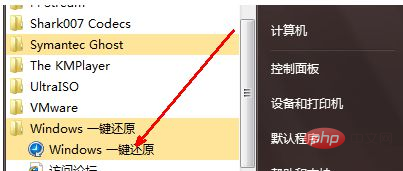 3. Klicken Sie nach dem Öffnen der Wiederherstellungssoftware auf „Ein-Klick-Wiederherstellung“
3. Klicken Sie nach dem Öffnen der Wiederherstellungssoftware auf „Ein-Klick-Wiederherstellung“

Es gibt auch einige Wiederherstellungssoftware, die durch Auswahl des Systemmenüs aufgerufen werden kann; Empfohlene verwandte Artikel und Tutorials: 
Das obige ist der detaillierte Inhalt vonSo rufen Sie die Systemwiederherstellung beim Booten von Win7 auf. Für weitere Informationen folgen Sie bitte anderen verwandten Artikeln auf der PHP chinesischen Website!

